كيفية إفراغ سلة المحذوفات في الاندرويد؟ وهل يمكن استعادة الملفات بعد حذفها من سلة المحذوفات أو هل يمكنك استرجاع الصور والفيديو والملفات إلى غير ذلك في حالة إذا قمت بإفراغ سلة المحذوفات؟
هنا نقوم بالرد على كل شيء متعلق بهذا الأمر، بناءً على رغبة العديد من مستخدمي هواتف وأجهزة أندرويد والايفون والكمبيوتر. وسنعمل خلال هذا المقال وكما في العنوان أيضًا على تغطية شرح طريقة إفراغ سلة المحذوفات في الاندرويد والايفون والكمبيوتر.
وسنوفر لكم أكثر من طريقة سهلة وبسيطة تساعدكم على إفراغ سلة المحذوفات في الجوال لتوفير المزيد من المساحة بشكل فعال للغاية. وسنقوم بتسليط الضوء أيضًا والرد على سؤال، هل يمكن استعادة الملفات بعد حذفها من سلة المحذوفات؟
فمع، مرور الوقت يلاحظ الكثير من المستخدمين بطء هواتفهم ونفاذ مساحة التخزين، فما سبب هذه المشكلة وكيف يتم تسريع الهاتف مرة ثانية؟ حسنًا لا تقلق، فهناك العديد من الحيل والطرق التي يمكن القيام بها لتسريع الهاتف بدون الحاجة إلى تحميل وتثبيت تطبيقات طرف ثالث.
وأول شيء يجب عليك القيام به هو مسح الذاكرة المؤقتة للاندرويد! نعم، يفضل أن تقوم من وقت لآخر بتنظيف الذاكرة المؤقته في هاتفك وحذف التطبيقات غير المستخدمة وإفراغ سلة المحذوفات في الاندرويد.
وسنتعرف خلال هذه السطور على طريقة إفراغ سلة المحذوفات، لكن قبل الخوض في التفاصيل، يمكنكم أولًا إلقاء نظرة سريعة على أبرز النقاط التي سنعمل على توضيحها خلال السطور أدناه كما هو مبين في القائمة التالية.
- هل يوجد سلة محذوفات في الايفون والاندرويد
- أين تذهب الملفات المحذوفة في الاندرويد
- أين أجد سلة المحذوفات في سامسونج
- إفراغ سلة المحذوفات في الاندرويد
- كيفية مسح الذاكرة المؤقتة للاندرويد
هل يوجد سلة محذوفات في الجوال للايفون والاندرويد؟
يتوجب علينا في البداية تسليط الضوء على هذا السؤال الهامة للغاية وهو، هل يوجد سلة محذوفات من الأساس في الايفون والاندرويد كما في أجهزة الكمبيوتر والماك؟
على عكس نظام ويندوز وماك ولينكس وغيرها من أنظمة تشغيل أجهزة الكمبيوتر،لا يوفر نظام التشغيل أندرويد سلة محذوفات أو recycle bin بشكل عامة لتخزين الملفات المحذوفة.
وبدلاً من ذلك، تدير معظم تطبيقات أندرويد المثبتة على الهاتف المهملات الخاصة بها والتي يتعين عليك إفراغها بشكل فردي لتفريغ مساحة تخزين هاتفك.
والسؤال الآن، أين تذهب الملفات المحذوفة في الاندرويد؟
ستجد في مدير الملفات وتطبيق صور جوجل وبعض التطبيقات الأخرى سلة محذوفات. على سبيل المثال، إذا قمت الآن بالتوجه إلى مدير الملفات في هاتفك ستجد “سلة المحذوفات” الخاصة به، وهذا الأمر ينطبق تقريبًا على أغلب التطبيقات.
أين أجد سلة المحذوفات في سامسونج؟
يتردد سؤال، كيف ادخل على سلة المحذوفات سامسونج بين مستخدمي هواتف الشركة الكورية. ونفس الشيء، لا توفر هواتف الشركة سلة مهملات عامة، ويوفر كل تطبيق سلة مهملات مستقلة.
ويمكننا أن نأخذ أكثر من تطبيق من تطبيقات سامسونج المثبتة بشكل افتراضية كمثال على توضيح ذلك.
إفراغ سلة المهملات في تطبيق الصور
يمكنك افراغ السلة في تطبيق الاستديو أو Gallery التابع لشركة سامسونج بكل سهولة من خلال فتح التطبيق، ومن ثم النقر على القائمة “علامة الثلاث شرط” من الأسفل.

ومن ثم بعد ذلك انقر على “سلة المحذوفات” كما هو مبين في سكرين شوت أدناه.
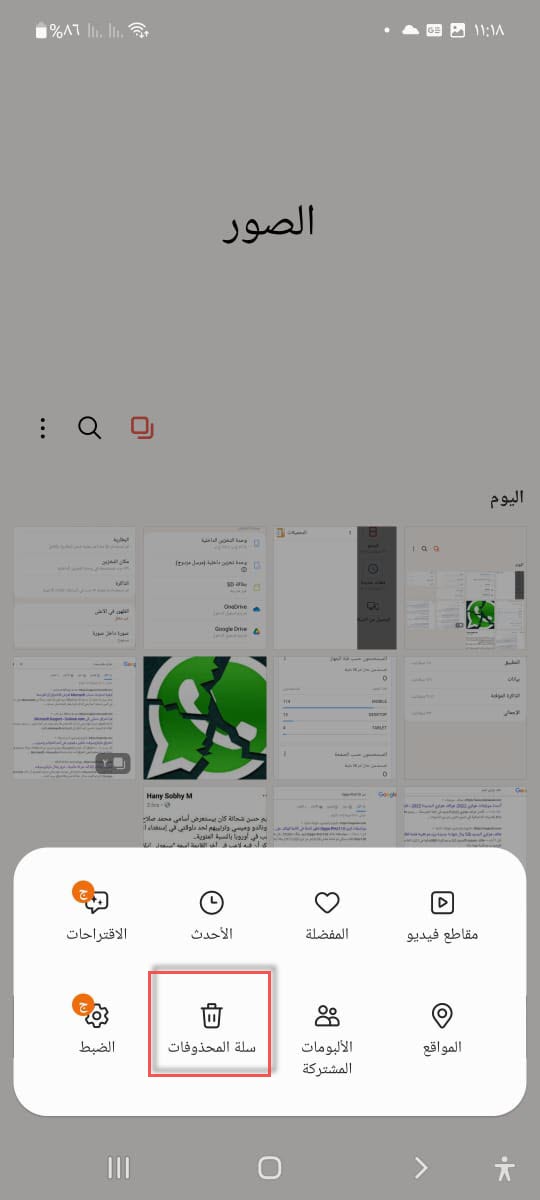
وفي الأخير تفتح معك سلة المحذوفات الخاصة بتطبيق الصور، انقر على الثلاث نقاط من الأعلى، ثم انقر على “إفراغ”.
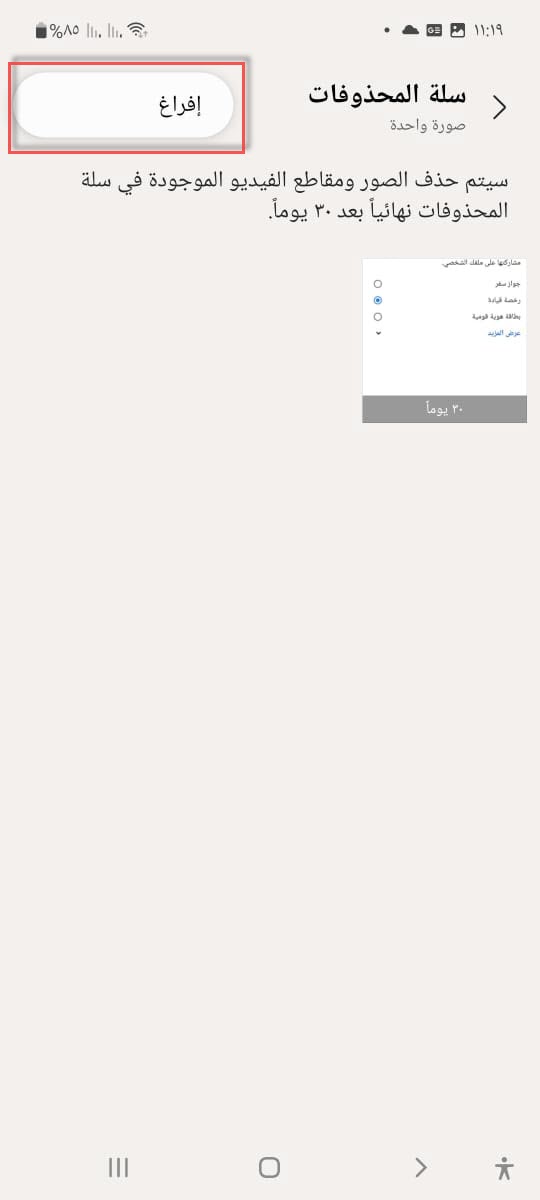
وعلى الفور سيتم إفراغ سلة المحذوفات لتطبيق الصور من شركة سامسونج.
إفراغ سلة تطبيق ملفاتي
توفر شركة سامسونج تطبيق “ملفاتي” على كل هواتفها، وهذا التطبيق يمنح المستخدمين إمكانية الوصول إلى جميع ملفات ذاكرة التخزين الداخلية والذاكرة الخارجية أيضًا.
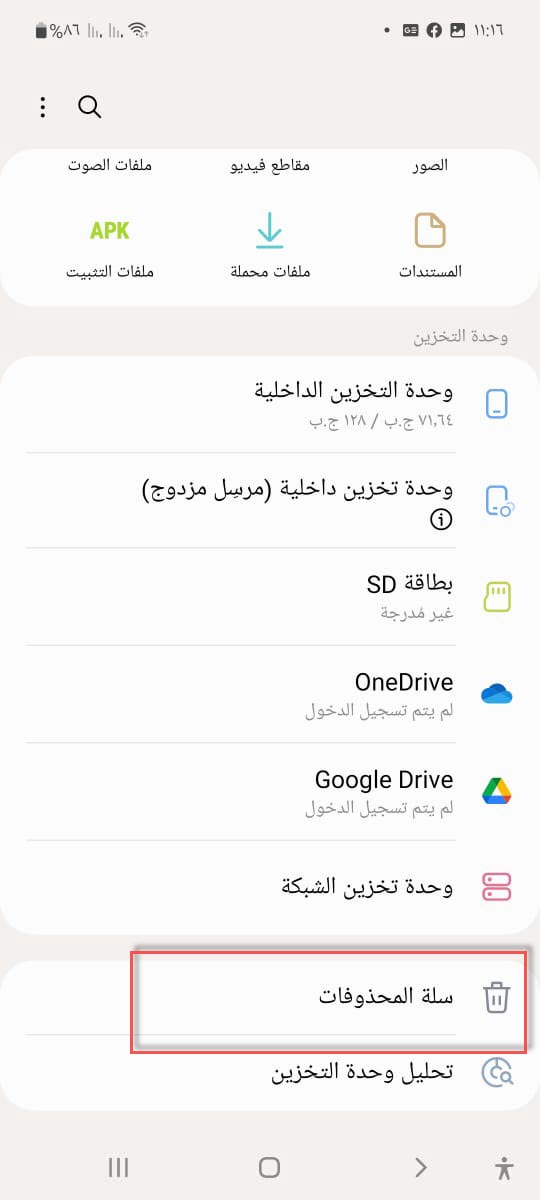
ويمكن الوصول إلى سلة المحذوفات لهذا التطبيق من خلال فتحه، ثم مرر قليلًا لاسفل، وانقر على “سلة المحذوفات”.
وهنا ستكون قادرًا على إفراغ وتنظيف السلة.
تنظيف سلة المحذوفات في تطبيق صور جوجل
يتوفر تطبيق صور جوجل على كل هواتف أندرويد، ويمكن الوصول إلى سلة المحذوفات لهذا التطبيق وتنظيفها أيضًا.
فقط، توجه إلى تطبيق صور جوجل في هاتفك، ثم انقر على خيار “المكتبة” بالأسفل جهة اليسار، وبعد ذلك قم بالنقر على خيار “المهملات”.
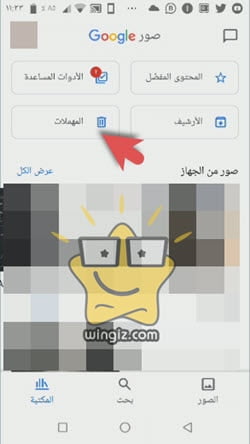
هنا تظهر معك جميع الصور المحذوفة أو سلة المحذوفات لتطبيق الصور، ويمكنك التحديد على الكل وإفراغ سلة المهملات.
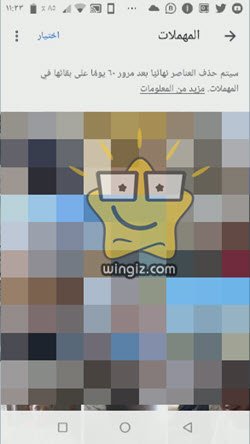
مع العلم، يتم حذف العناصر بشكل تلقائي نهائيًا بعد مرور 60 يوم من تاريخ الحذف.
سلة المحذوفات في تطبيق مدير الملفات الخارجي
نفس الأمر، توفر جميع التطبيقات المتخصصة في إدارة الملفات سلة محذوفات للوصول إلى الملفات المحذوفة وإزالتها تمامًا بشكل نهائي.
توجه إلى مدير الملفات على الهاتف الخاص بك، ثم بعد ذلك انقر على القائمة وستجد خيار “سلة المحذوفات” كما هو مبين في سكرين شوت أدناه.
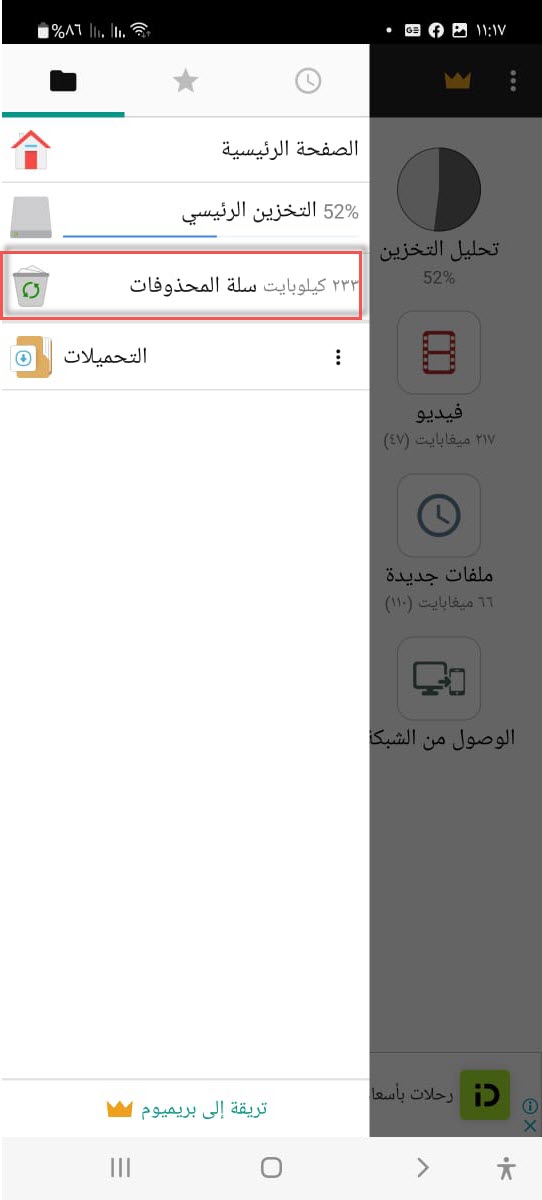
وبالنقر عليها سيتم عرض جميع العناصر المحذوفة، وهنا يمكنك التحديد عليها وإسترجاعها أو حذفها بشكل دائم بحيث لا يمكن إسترجاعها مرة ثانية.
كيفية الوصول إلى سلة المحذوفات في الايفون وتفريغها؟
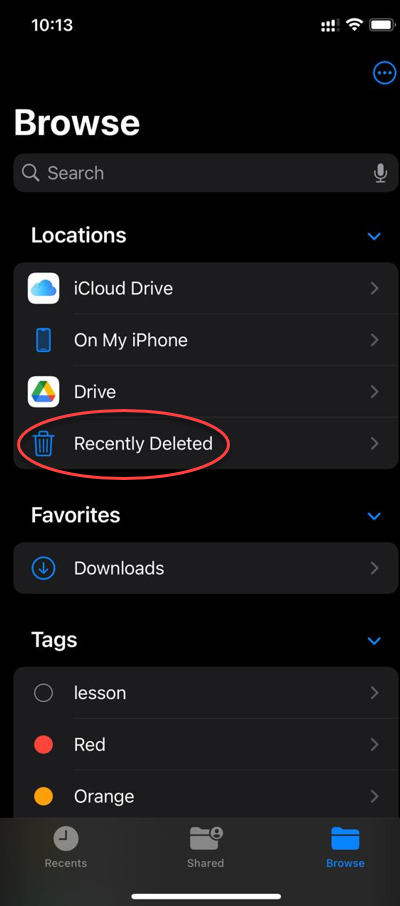
نظام iOS يتبع نفس نظام أندرويد، وهو أنه لا يوفر سلة محذوفات، وكل برامج أو تطبيق يأتي معه بما يعرف باسم “Recently Deleted” أو سلة المحذوفات، والتي من خلالها يمكن الوصول إلى المحذوفات وحذفها نهائيًا أو استرجاعها.
تفريغ سلة المهملات في الايفون
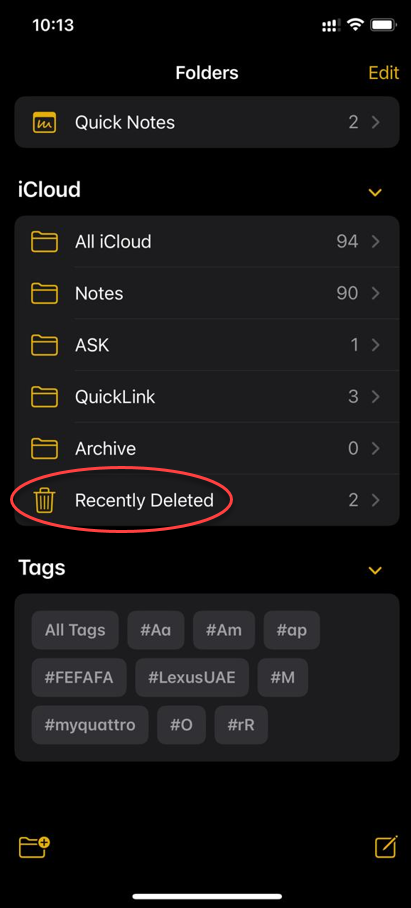
كيف افرغ سلة المحذوفات في الايفون؟ يمكن افراغ سلة المحذوفات أو المهملات في الايفون لكل تطبيق أو برنامج بشكل مستقل تمامًا مثل أندرويد.
مع العلم، سيتم حذف الملفات والصور والفيديوهات وكل شيء وإفراغ سلة المهملات في الايفون تلقائيًا بعد مرور 30 يوميًا من الحذف.
استرجاع المحذوفات من OneDrive
بحسب موقع مايكروسوفت، يمكن استرجاع المحذوفات من OneDrive من خلال سلة المحذوفات أيضًا بنفس جميع الطرق أعلاه.
إفراغ سلة المحذوفات في الاندرويد
كما ذكرنا في السطور أعلاه، ستحتاج إلى الدخول إلى بعض التطبيقات مثل مدير الملفات وتطبيق الصور للوصول إلى سلة المهملات أو المحذوفات الخاصة بكل تطبيق ومن ثم حذف أو إسترجاع المحذوفات على حسب راحتك.
كيفية مسح الذاكرة المؤقتة للاندرويد
في إصدارات أندرويد الحديثة:
افتح شاشة الإعدادات، ومن ثم بعد ذلك انقر على التطبيقات، وهنا يمكنك مسح الذاكرة المؤقتة لتطبيق تلو الآخر.
فقط انقر على أي تطبيق، ثم انقر على “مكان التخزين”.
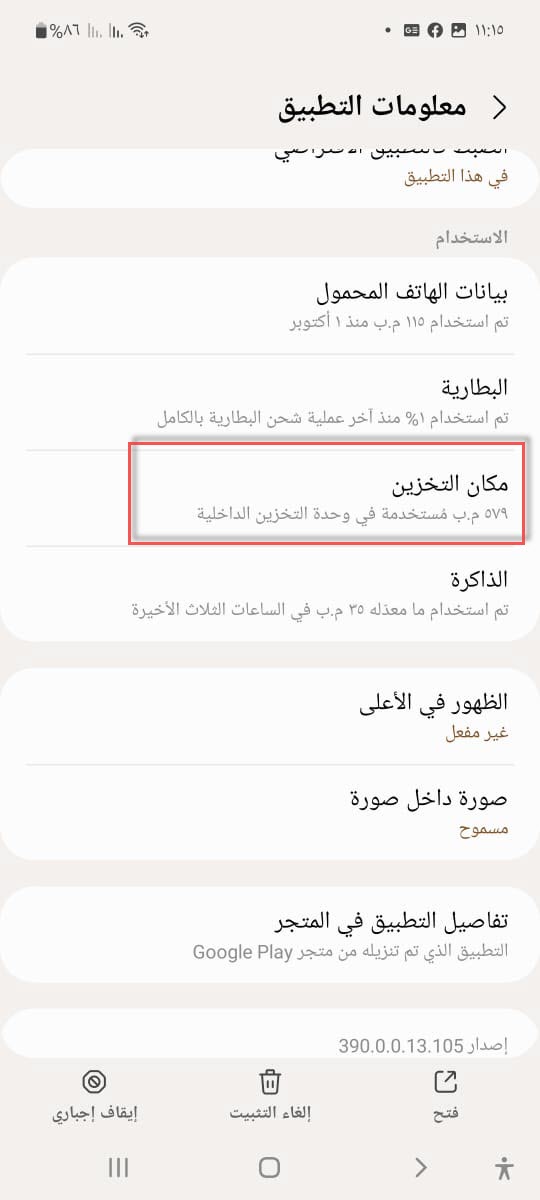
وفي الأخير انقر على “مسح التخزين المؤقت.

في إصدارات أندرويد القديمة:
من الأشياء الضرورية التي يتوجب عليك القيام بها هي مسح الذاكرة المؤقتة للاندرويد، حيث تساعدك هذه العملية في تسريع الهاتف وتحرير المزيد من المساحة.
ولحسن الحظ، يوفر نظام أندرويد خيار ضمن الإعدادات لمسح الذاكرة المؤقتة، ويمكن الوصول لهذا الخيار من خلال فقط التوجه إلى شاشة الإعدادات.
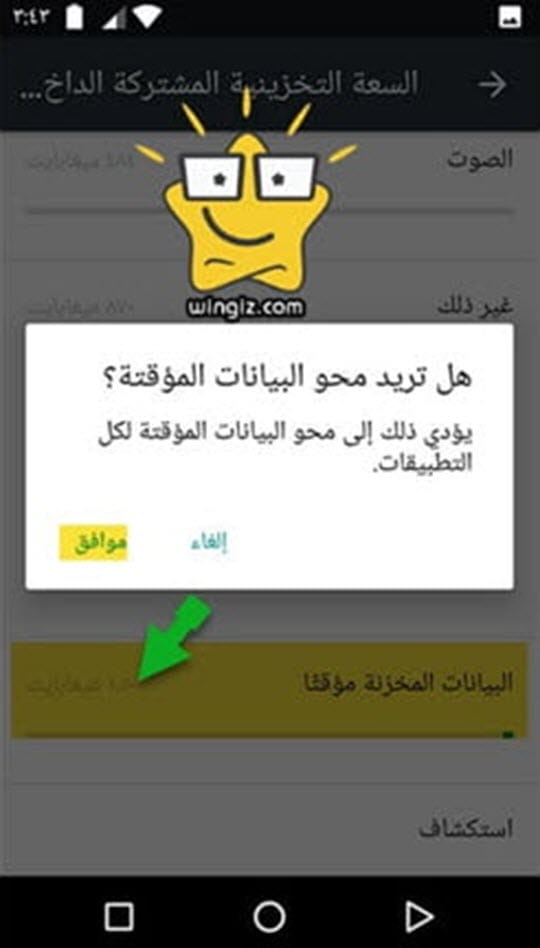
ومن ثم بعد ذلك النقر على خيار “التخزين”، وبعد ذلك انقر على “السعة التخزينية المشتركة الداخلية “.
بعد ذلك انقر على خيار “البيانات المخزنة مؤقتاً”، ومن ثم في الأخير الموافقة على مسح الذاكرة المؤقتة للاندرويد كما هو مبين في سكرين شوت أعلاه.
هل يمكن استعادة الملفات بعد حذفها من سلة المحذوفات أو إذا قمت بإفراغ سلة المحذوفات بالكمبيوتر؟
في حالة إذا قمت بحذف ملف أو صورة أو فيديو عن طريق الخطأ في الكمبيوتر الخاص بك، وقتها يمكنك استرجاعه بأكثر من طريقة، وإليكم أشهر 4 طرق، وهي كالآتي:
طريقة 1: استرجاع الملفات المحذوفة من السلة
يمكن استرجاع المحذوفات من السلة بكل سهولة. فقط، افتح “Recycle Bin” على سطح المكتب، وحدد أي ملف أو صورة أو فيديو ترغب في استرجاعها، وانقر عليه كيك يمين
والآن، من القائمة حدد على خيار استرجاع أو استعادة. لكن، ماذا لو تم حذف الملف من سلة المحذوفات؟ وهل يمكن استرجاع الملفات بعد حذفها من سلة المحذوفات أم لا؟
طريقة 2: كيف استرجاع الصور بعد حذفها من سلة المهملات عن طريق محفوظات الملفات؟
إذا قمت بحذف ملفاتك من سلة المحذوفات، وترغب بالوصول إليها، هنا سيكون أمامك طريقة تمكن فيما يعرف باسم “محفوظات الملفات”. فقط، افتح لوحة التحكم كنترول بانل، وانقر على خيار “File History”.
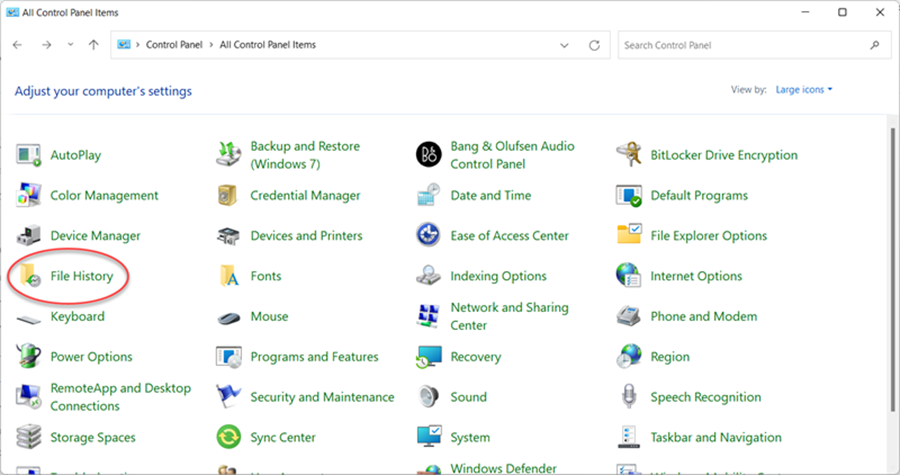
وإذا كان خيار أو ميزة محفوظات الملفات مفعلة بالفعل على جهازك، فستكون قادرًا على استرجاع أو استعادة الملفات بعد حذفها من سلة المحذوفات بكل سهولة.
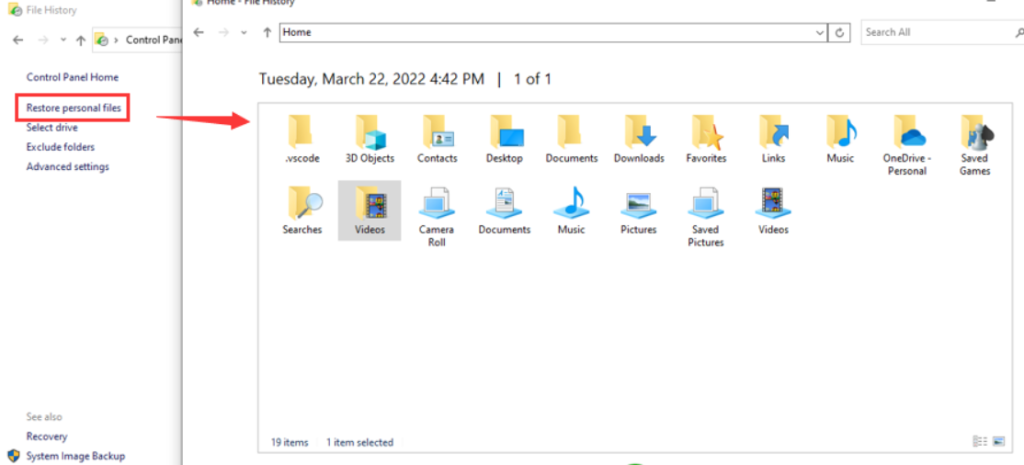
حدد الملفات التي تريد استرجاعها، وانقر على استعادة.
أسئلة يطرحها البعض بخصوص هذا الموضوع:
هل إذا تم نقل ملف إلى سلة المحذوفات سيتم حذفه على الفور من جهاز الكمبيوتر الخاص بك؟
إذا قمت بحذف مجموعة ملفات إلى سلة المحذوفات، فلن يتم حذفها على الفور من الكمبيوتر الخاص بك، وتظهل في سلة المحذوفات إلى أن تقوم بحذفها يدويًا، وستحتاج إلى الدخول لـ سلة المحذوفات وحذفها نهائيًا أو من خلال النقر كليك يمين واختيار إفراغ سلة المحذوفات “Empty Recycle Bin”.
سلة المحذوفات في اوبو
شركة اوبو لا توفر خيار “سلة المهملات” بشكل افتراضي في هواتفها، وستجد سلة مهملات مستقلة لكل تطبيق من التطبيقات المثبتة على هاتفك.
اين اجد سلة المحذوفات في شاومي
نفس الشيء أيضًا، يدير كل تطبيق من التطبيقات على هواتف شاومي سلة المحذوفات الخاصه به، ولا توفر شركة شاومي سلة مهملات كما في ويندوز.
كيف الوصول إلى سلة المحذوفات انفنكس
إذا كنت من مستخدمي هواتف انفنكس، فيمكنك الوصول إلى سلة المحذوفات لكل تطبيق بشكل مستقل.
على سليل المثال، توجد سلة محذوفات لتطبيق جهات الاتصال وتطبيق الصور ومسجل الصوت إلى غير ذلك.
الخلاصة:
نظام أندرويد لا يوفر سلة محذوفات كما في نظام الويندوز وبعض الأنظمة الأخرى، ولكن في حالة إذا كنت ترغب في تنظيف هاتفك وإفراغ سلة المهملات.
وقتها ستحتاج إلى تصفح تطبيق مدير الملفات وتطبيق الصور أو تطبيق الاستديو وغيرها من التطبيقات.
